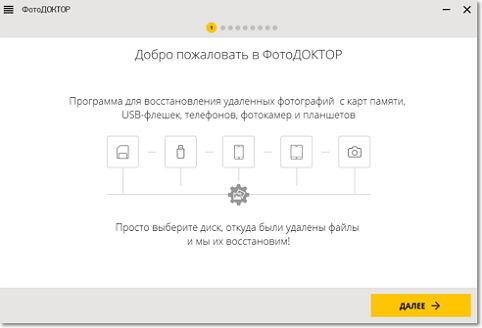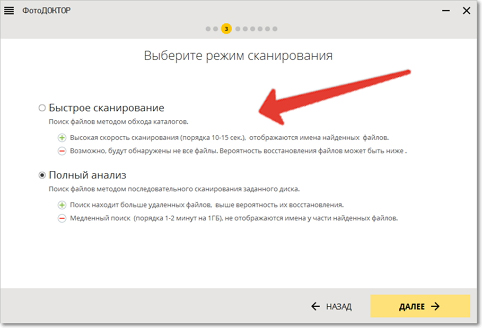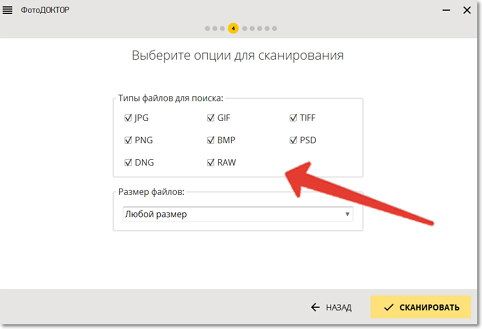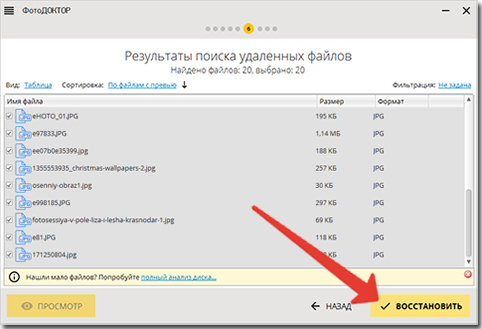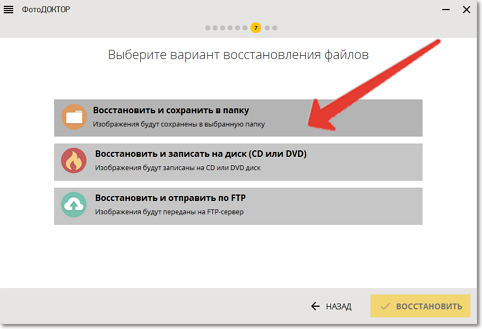Шаг 1. Установите программу
Сначала нужно скачать программу для восстановления изображений и установить ее на ПК. Эта процедура не отнимет много времени — дистрибутив софта весит всего 12 мегабайт. Запустите загруженный из сети файл и ознакомьтесь с пользовательским соглашением. Выберите папку, в которую следует поместить софт. Создайте значок программы на рабочем столе для быстрого доступа к ней в дальнейшем. Закройте установочное меню, подключите к компьютеру телефон и запустите «ФотоДОКТОР».